Comment exécuter Python dans Atom ?

Les développeurs qui souhaitent combiner les avantages d'un éditeur de texte puissant avec l'adaptabilité de la programmation Python peuvent utiliser Atom comme environnement de développement. Python peut être utilisé dans Atom pour écrire, modifier et exécuter du code en un seul endroit, accélérant ainsi le processus de développement. Cet article vous présentera les étapes pour configurer rapidement Python dans Atom.
Étape 1 : Installer Atom
Avant de commencer à exécuter Python dans Atom, vous devez d'abord vous procurer l'éditeur de texte Atom. Les développeurs du monde entier utilisent Atom, un éditeur de texte gratuit, open source et populaire créé par GitHub. Atom peut être facilement téléchargé depuis son site officiel https://atom.io/.
Étape 2 : Installer Atom Package Manager (APM)
La prochaine étape après l'installation d'Atom sur votre PC consiste à terminer la configuration en incluant Atom Package Manager (APM). En tant que gestionnaire de packages pour Atom, APM vous permet de gérer et d'installer des packages qui améliorent les fonctionnalités d'Atom. Lancez Atom et sélectionnez l'option APM dans le menu Atom pour installer APM. Pour installer l'outil de ligne de commande APM, sélectionnez Installer la commande Shell. Vous utiliserez ce programme pour installer des packages dans Atom selon vos besoins.
Étape 3 : Installez le package Atom-Runner
Vous pouvez désormais exécuter du code directement depuis votre éditeur de texte via l'incroyable package Atom-Runner. Étant donné qu'il prend en charge plusieurs langages informatiques, dont Python, ce package est idéal pour exécuter des programmes Python. Ouvrez votre terminal et entrez la commande ci-dessous pour installer le package Atom-Runner -
apm install atom-runner
Étape 4 : Configurez Atom pour utiliser le plugin Atom-Runner
Après avoir installé le plugin Atom-Runner, l'étape suivante consiste à configurer Atom pour l'utiliser. Pour ce faire, sélectionnez "Préférences" dans le menu Atom. Sélectionnez l'onglet "Packages" dans les préférences et recherchez le plugin "Atom-Runner" dans la liste. Une fois trouvé, appuyez sur pour ouvrir ses paramètres et assurez-vous que la case "Activer" est cochée. Cela permettra à Atom d'utiliser le plugin Atom-Runner pour exécuter votre code.
Étape 5 : Écrivez et exécutez votre code Python
Maintenant que vous avez installé Atom et le package Atom-Runner, vous pouvez commencer à créer et exécuter du code Python. Ouvrez simplement un nouveau fichier dans Atom, entrez votre code Python et enregistrez le document avec l'extension .py. Lorsque vous êtes prêt, sélectionnez votre code et appuyez sur "Ctrl + Shift + B" pour l'exécuter. Dans un nouveau panneau en bas de l'écran, Atom-Runner exécutera votre code et affichera les résultats. C'est aussi simple que ça !
Conclusion
Nous espérons que cet article vous a permis de mieux comprendre comment utiliser Python avec Atom. Grâce à l'éditeur de texte Atom et au plugin Atom-Runner, vous pouvez désormais écrire, exécuter et déboguer du code Python dans le même environnement. Cette configuration constitue un véritable gain de temps pour les développeurs cherchant à améliorer leur flux de travail et leur productivité lorsqu'ils utilisent Python. Essayez-le et voyez à quel point il est facile et pratique d'exécuter Python dans Atom !
Ce qui précède est le contenu détaillé de. pour plus d'informations, suivez d'autres articles connexes sur le site Web de PHP en chinois!

Outils d'IA chauds

Undress AI Tool
Images de déshabillage gratuites

Undresser.AI Undress
Application basée sur l'IA pour créer des photos de nu réalistes

AI Clothes Remover
Outil d'IA en ligne pour supprimer les vêtements des photos.

Clothoff.io
Dissolvant de vêtements AI

Video Face Swap
Échangez les visages dans n'importe quelle vidéo sans effort grâce à notre outil d'échange de visage AI entièrement gratuit !

Article chaud

Outils chauds

Bloc-notes++7.3.1
Éditeur de code facile à utiliser et gratuit

SublimeText3 version chinoise
Version chinoise, très simple à utiliser

Envoyer Studio 13.0.1
Puissant environnement de développement intégré PHP

Dreamweaver CS6
Outils de développement Web visuel

SublimeText3 version Mac
Logiciel d'édition de code au niveau de Dieu (SublimeText3)

Sujets chauds
 Comment utiliser PHP combiné avec l'IA pour obtenir la correction de texte de la syntaxe PHP détection et l'optimisation
Jul 25, 2025 pm 08:57 PM
Comment utiliser PHP combiné avec l'IA pour obtenir la correction de texte de la syntaxe PHP détection et l'optimisation
Jul 25, 2025 pm 08:57 PM
Pour réaliser la correction d'erreur de texte et l'optimisation de la syntaxe avec l'IA, vous devez suivre les étapes suivantes: 1. Sélectionnez un modèle ou une API d'IA appropriée, tels que Baidu, Tencent API ou bibliothèque NLP open source; 2. Appelez l'API via Curl ou Guzzle de PHP et traitez les résultats de retour; 3. Afficher les informations de correction d'erreur dans l'application et permettre aux utilisateurs de choisir d'adopter l'adoption; 4. Utilisez PHP-L et PHP_CODESNIFFER pour la détection de syntaxe et l'optimisation du code; 5. Collectez en continu les commentaires et mettez à jour le modèle ou les règles pour améliorer l'effet. Lorsque vous choisissez AIAPI, concentrez-vous sur l'évaluation de la précision, de la vitesse de réponse, du prix et du support pour PHP. L'optimisation du code doit suivre les spécifications du PSR, utiliser le cache raisonnablement, éviter les requêtes circulaires, revoir le code régulièrement et utiliser x
 PHP appelle AI Intelligent Voice Assistant Assistant PHP Interaction System Construction
Jul 25, 2025 pm 08:45 PM
PHP appelle AI Intelligent Voice Assistant Assistant PHP Interaction System Construction
Jul 25, 2025 pm 08:45 PM
L'entrée vocale de l'utilisateur est capturée et envoyée au backend PHP via l'API MediaRecorder du JavaScript frontal; 2. PHP enregistre l'audio en tant que fichier temporaire et appelle STTAPI (tel que Google ou Baidu Voice Recognition) pour le convertir en texte; 3. PHP envoie le texte à un service d'IA (comme Openaigpt) pour obtenir une réponse intelligente; 4. PHP appelle ensuite TTSAPI (comme Baidu ou Google Voice Synthesis) pour convertir la réponse en fichier vocal; 5. PHP diffuse le fichier vocal vers l'avant pour jouer, terminant l'interaction. L'ensemble du processus est dominé par PHP pour assurer une connexion transparente entre toutes les liens.
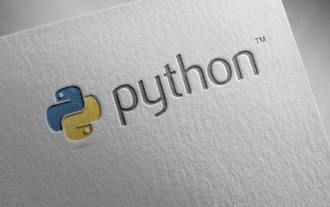 Blockbuster Python terminé Affichage de l'entrée Python Collection de site Web fini gratuit
Jul 23, 2025 pm 12:36 PM
Blockbuster Python terminé Affichage de l'entrée Python Collection de site Web fini gratuit
Jul 23, 2025 pm 12:36 PM
Cet article a sélectionné plusieurs sites Web de projet "finis" Python et des portails de ressources d'apprentissage "Blockbuster" de haut niveau pour vous. Que vous recherchiez l'inspiration de développement, l'observation et l'apprentissage du code source au niveau de la maîtrise ou que vous amélioriez systématiquement vos capacités pratiques, ces plateformes ne sont pas manquées et peuvent vous aider à devenir un maître Python rapidement.
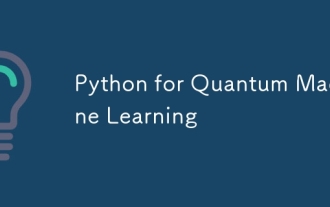 Python pour l'apprentissage automatique quantique
Jul 21, 2025 am 02:48 AM
Python pour l'apprentissage automatique quantique
Jul 21, 2025 am 02:48 AM
Pour commencer avec Quantum Machine Learning (QML), l'outil préféré est Python et des bibliothèques telles que Pennylane, Qiskit, Tensorflowquantum ou Pytorchquantum doivent être installées; Familiarisez-vous ensuite avec le processus en exécutant des exemples, tels que l'utilisation de Pennylane pour construire un réseau neuronal quantique; Ensuite, implémentez le modèle en fonction des étapes de la préparation des ensembles de données, du codage des données, de la construction de circuits quantiques paramétriques, de la formation Classic Optimizer, etc.; Dans le combat réel, vous devez éviter de poursuivre des modèles complexes depuis le début, en faisant attention aux limitations matérielles, en adoptant des structures de modèles hybrides et en se référant continuellement aux derniers documents et documents officiels à suivre le développement.
 Comment utiliser PHP pour développer l'algorithme de recommandation de recommandation de produit et l'analyse du comportement des utilisateurs
Jul 23, 2025 pm 07:00 PM
Comment utiliser PHP pour développer l'algorithme de recommandation de recommandation de produit et l'analyse du comportement des utilisateurs
Jul 23, 2025 pm 07:00 PM
Pour collecter les données de comportement des utilisateurs, vous devez enregistrer la navigation, la recherche, l'achat et d'autres informations dans la base de données via PHP et les nettoyer et les analyser pour explorer les préférences d'intérêt; 2. La sélection des algorithmes de recommandation doit être déterminée sur la base des caractéristiques des données: en fonction du contenu, du filtrage collaboratif, des règles ou des recommandations mitigées; 3. Le filtrage collaboratif peut être mis en œuvre en PHP pour calculer la similitude du cosinus des utilisateurs, sélectionner K voisins les plus proches, les scores de prédiction pondérés et recommander des produits à haut score; 4. L'évaluation des performances utilise la précision, le rappel, la valeur F1 et le CTR, le taux de conversion et vérifier l'effet par le biais de tests A / B; 5. Les problèmes de démarrage à froid peuvent être atténués par des attributs de produits, des informations d'enregistrement des utilisateurs, des recommandations populaires et des évaluations d'experts; 6. Les méthodes d'optimisation des performances comprennent les résultats de recommandation en cache, le traitement asynchrone, l'informatique distribuée et l'optimisation des requêtes SQL, améliorant ainsi l'efficacité des recommandations et l'expérience utilisateur.
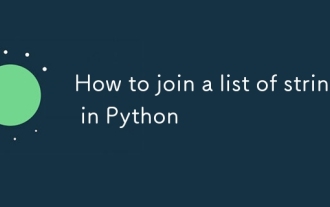 Comment rejoindre une liste de chaînes dans Python
Jul 18, 2025 am 02:15 AM
Comment rejoindre une liste de chaînes dans Python
Jul 18, 2025 am 02:15 AM
Dans Python, les points suivants doivent être notés lors de la fusion des chaînes à l'aide de la méthode join (): 1. Utilisez la méthode str.join (), la chaîne précédente est utilisée comme liaison lors de l'appel, et l'objet itérable dans les supports contient la chaîne à connecter; 2. Assurez-vous que les éléments de la liste sont tous des chaînes, et s'ils contiennent des types de cordes, ils doivent être convertis en premier; 3. Lors du traitement des listes imbriquées, vous devez aplatir la structure avant de vous connecter.
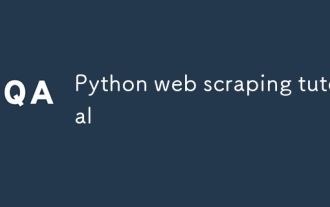 Tutoriel de grattement Web Python
Jul 21, 2025 am 02:39 AM
Tutoriel de grattement Web Python
Jul 21, 2025 am 02:39 AM
Pour maîtriser Python Web Crawlers, vous devez saisir trois étapes de base: 1. Utilisez les demandes pour lancer une demande, obtenir du contenu de la page Web via la méthode GET, faire attention à la définition d'en-têtes, gérer les exceptions et se conformer à robots.txt; 2. Utilisez BeautifulSoup ou XPath pour extraire les données. Le premier convient à l'analyse simple, tandis que le second est plus flexible et adapté aux structures complexes; 3. Utilisez du sélénium pour simuler les opérations du navigateur pour le contenu de chargement dynamique. Bien que la vitesse soit lente, elle peut faire face à des pages complexes. Vous pouvez également essayer de trouver une interface API de site Web pour améliorer l'efficacité.
 Comment développer un système de forme intelligente AI avec PHP PHP PHP Intelligent Form Design and Analysis
Jul 25, 2025 pm 05:54 PM
Comment développer un système de forme intelligente AI avec PHP PHP PHP Intelligent Form Design and Analysis
Jul 25, 2025 pm 05:54 PM
Lorsque vous choisissez un cadre PHP approprié, vous devez considérer de manière approfondie en fonction des besoins du projet: Laravel convient au développement rapide et fournit des moteurs de modèle éloquente et de lame, qui sont pratiques pour le fonctionnement de la base de données et le rendu de formulaire dynamique; Symfony est plus flexible et adapté aux systèmes complexes; Codeigniter est léger et adapté à des applications simples avec des exigences de performance élevées. 2. Pour assurer la précision des modèles d'IA, nous devons commencer avec une formation de données de haute qualité, une sélection raisonnable des indicateurs d'évaluation (tels que la précision, le rappel, la valeur F1), l'évaluation régulière des performances et le réglage du modèle, et assurer la qualité du code grâce aux tests unitaires et aux tests d'intégration, tout en surveillant continuellement les données d'entrée pour empêcher la dérive des données. 3. De nombreuses mesures sont nécessaires pour protéger la confidentialité des utilisateurs: crypter et stocker des données sensibles (comme AES







